- مع وجود مستخدمين من جميع أنحاء العالم ، يعد موقع YouTube من أكثر المواقع شهرة مواقع مشاركة الفيديو.
- يبدو أن بعض أخطاء البث مرتبطة بالمتصفح الذي تستخدمه ، لذا يوصى بالتبديل إلى واحد جديد.
- المرجعية لديناWeb & Cloud Hub وابق على اطلاع بآخر الإصلاحات والمقالات.
- في منطقتنا محور مستعرض الويب يمكنك قراءة المزيد من المقالات والأدلة حول المتصفح.
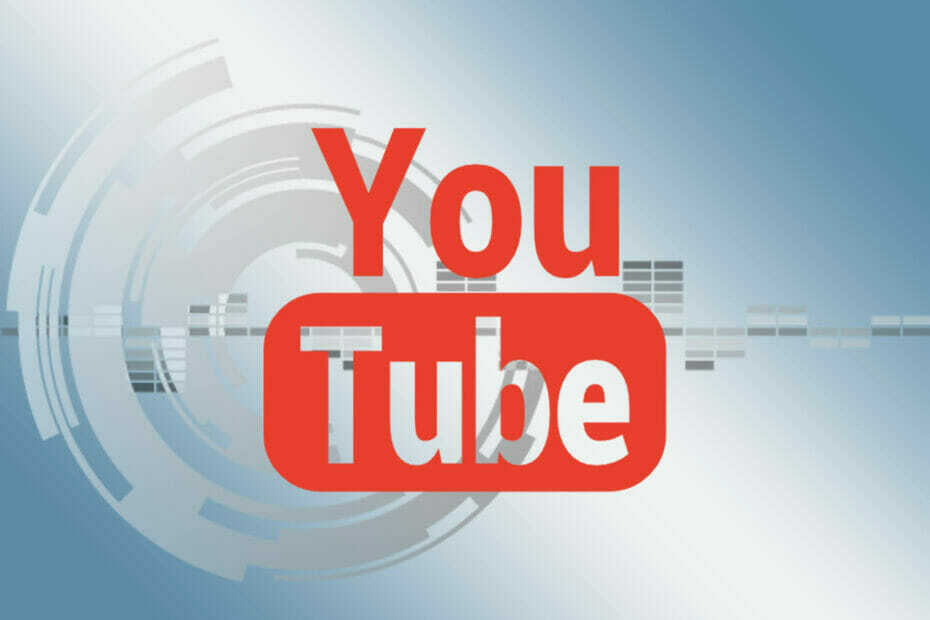
- الترحيل السهل: استخدم مساعد Opera لنقل البيانات الخارجة ، مثل الإشارات المرجعية وكلمات المرور وما إلى ذلك.
- تحسين استخدام الموارد: يتم استخدام ذاكرة RAM الخاصة بك بشكل أكثر كفاءة من المتصفحات الأخرى
- خصوصية محسّنة: شبكة VPN مجانية وغير محدودة مدمجة
- لا توجد إعلانات: تعمل أداة Ad Blocker المدمجة على تسريع تحميل الصفحات وتحمي من استخراج البيانات
- صديقة للألعاب: Opera GX هو أول وأفضل متصفح للألعاب
- تنزيل Opera
صلا يتعرف متصفحنا حاليًا على أي من تنسيقات الفيديو المتاحة متكرر خطأ يوتيوب رسالة.
ذكر العديد من مستخدمي Chrome و Vivaldi و Firefox في المنتديات أن رسالة الخطأ تظهر عندما يحاولون تشغيل مقاطع فيديو YouTube.
من المدهش بعض الشيء أن المتصفحات أعلاه لا تقوم دائمًا بتشغيل مقاطع فيديو YouTube لبعض المستخدمين لأن هذه المتصفحات تدعم معظم برامج ترميز الفيديو بتنسيق HTML5.
إذا كان متصفحك يواجه صعوبة في تشغيل مقاطع فيديو YouTube بسبب عدم التعرف على تنسيقات الفيديو؟
ابدأ بإيقاف تشغيل ميزة Switch to Flash Player وتعطيل أي ملحقات YouTube HTML5 Player. من المفترض أن يؤدي ذلك إلى حل المشكلة في معظم الحالات ، ولكن إذا لم يتم حلها ، فستحتاج إلى إعادة تعيين متصفحك إلى القيم الافتراضية أو التبديل إلى متصفح أكثر موثوقية.
تعرف على المزيد حول كيفية متابعة هذه الحلول أدناه.
ماذا أفعل إذا كان المتصفح الخاص بي لا يتعرف على تنسيقات الفيديو؟
- استخدم Opera
- قم بإيقاف تشغيل المفتاح إلى مشغل الفلاش
- أعد تعيين المتصفح
- تحقق من إعداد media.mediasource.enabled
1. استخدم Opera

ماذا عن متصفح لا يعاني من مشاكل في البث على YouTube؟ يعد Opera بديلاً جيدًا لجميع المتصفحات السائدة لأسباب متنوعة.
استنادًا إلى مشروع Chromium ، تتمتع Opera بأداء رائع موجه نحو الخصوصية الميزات ويستغرق موارد نظام أقل من متصفح Google الرئيسي ويحمي هويتك عبر الإنترنت في جميع الأوقات.
على الرغم من أنه يدعم ملحقات Google Web Store ، إلا أنها ليست ضرورية. كل ما تحتاجه هو كل من Add-blocker و VPN المدمجين من أجل منع برامج التتبع وملفات تعريف الارتباط من الحصول على معلوماتك.
فيما يتعلق بتدفق الفيديو ، فهو يعمل بسلاسة على جميع الأنظمة الأساسية التي يمكنك التفكير فيها ، بدءًا من YouTube و Twitch.
لكن ، لا تأخذ كلمتنا على محمل الجد ، تحقق من ذلك وانظر بنفسك.

أوبرا
شاهد مقاطع فيديو YouTube عالية الدقة دون تلقي أي رسائل خطأ أو مشكلات في الاتصال.
زيارة الموقع
2. قم بإيقاف تشغيل المفتاح إلى Flash Player
- افتح قائمة Chrome الأساسية.
- انقر أدوات أكثر واختر ملحقات.
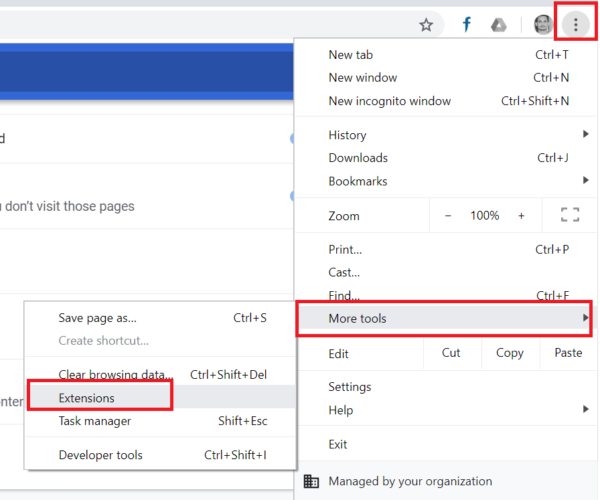
- بعد ذلك ، أدخل قم بالتبديل إلى Flash Player في مربع البحث.
- تبديل ملف قم بالتبديل إلى Flash Player تمديد إيقاف.
- يدخل تعطيل YouTube HTML5 Player في مربع البحث لتحديد موقع هذا الامتداد.
- تبديل هذا الامتداد إيقاف، أو انقر فوق إزالة زر.
- أعد تشغيل Chrome.
3. أعد تعيين المتصفح
- يدخل Chrome: // الإعدادات في شريط عنوان URL بالمتصفح.
- اضغط على مفتاح الادخال.
-
حرك الفأرة لأسفل علامة التبويب "الإعدادات" للنقر فوقها متقدم.
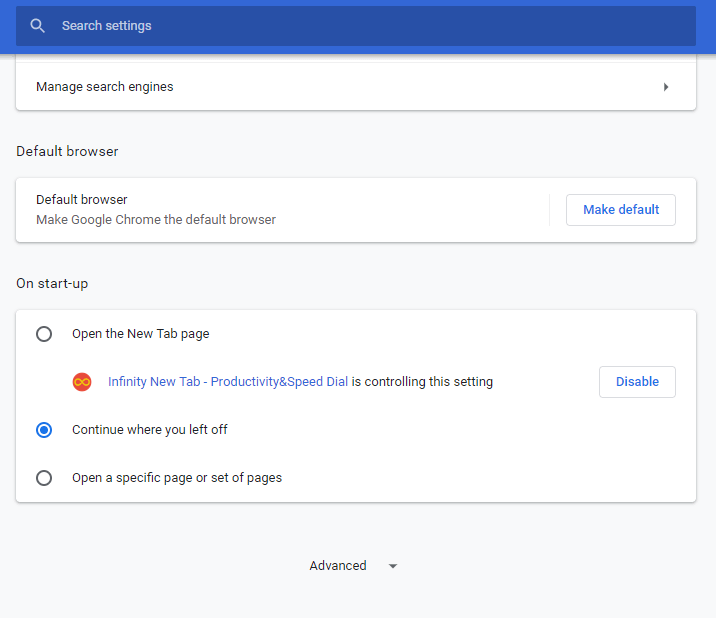
- قم بالتمرير لأسفل إلى ملف استعادة الإعدادات إلى الإعدادات الافتراضية الأصلية اختيار.
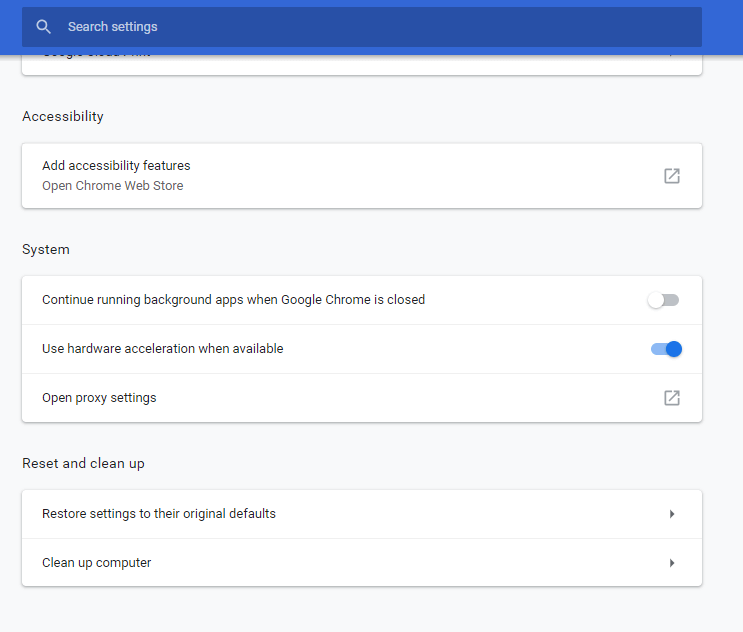
- انقر على استعادة الإعدادات إلى الإعدادات الافتراضية الأصلية اختيار.
- يختار ال اعادة الضبط اختيار.
4. تحقق من إعداد media.mediasource.enabled
- يدخل حول: config في ال شريط URL.
- اضغط على يدخل.
- أدخل media.mediasource.enabled في ملف حول: configمربع البحث في الصفحات.
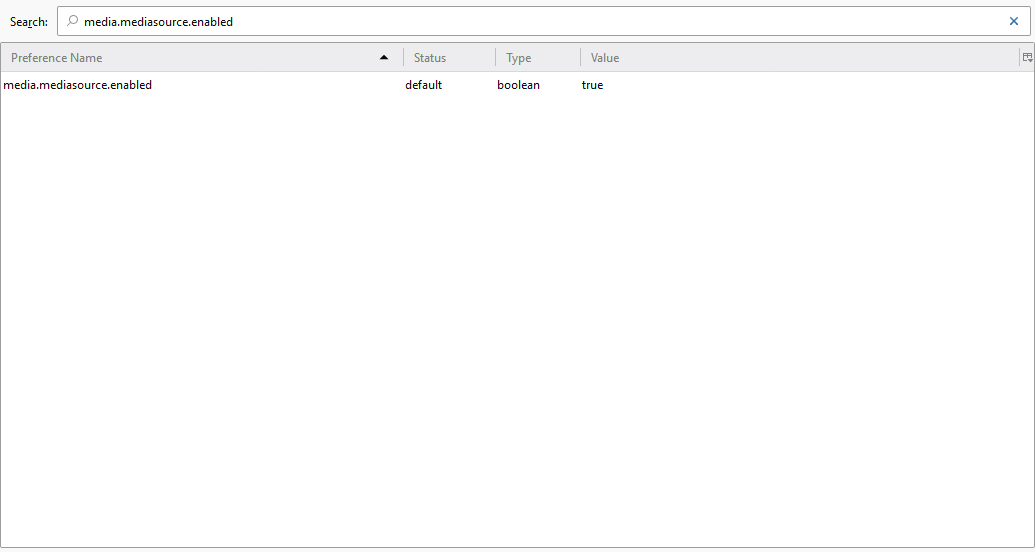
- مزدوج- انقر فوق media.mediasource.enabled لتعيين إلى حقيقي.
- إعادة تشغيلالمتصفح بعد تمكين ملحقات مصدر الوسائط.
هذه هي الطريقة التي يمكن للمستخدمين حلها لا يتعرف متصفحك حاليًا على أي من تنسيقات الفيديو المتاحة خطأ يوتيوب.
نظرًا لأن الخطأ يظهر عادةً بسبب الامتدادات ، فإن إيقاف تشغيل جميع ملحقات المتصفحات والوظائف الإضافية هو الحل الأكثر احتمالاً.
 هل ما زلت تواجه مشكلات؟قم بإصلاحها باستخدام هذه الأداة:
هل ما زلت تواجه مشكلات؟قم بإصلاحها باستخدام هذه الأداة:
- قم بتنزيل أداة إصلاح الكمبيوتر تصنيف عظيم على TrustPilot.com (يبدأ التنزيل في هذه الصفحة).
- انقر ابدأ المسح للعثور على مشكلات Windows التي قد تتسبب في حدوث مشكلات بجهاز الكمبيوتر.
- انقر إصلاح الكل لإصلاح المشكلات المتعلقة بالتقنيات الحاصلة على براءة اختراع (خصم حصري لقرائنا).
تم تنزيل Restoro بواسطة 0 القراء هذا الشهر.
![لا يوفر المستعرض بيانات الاعتماد المطلوبة [الإصلاح بسهولة]](/f/2c753dd037663b5c3babf60e043c4f0e.png?width=300&height=460)

